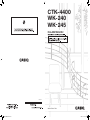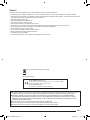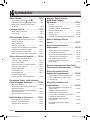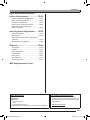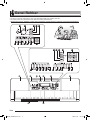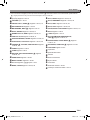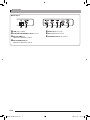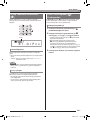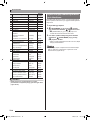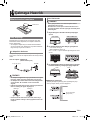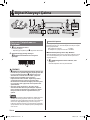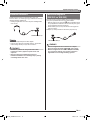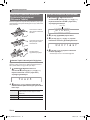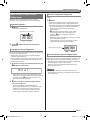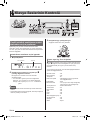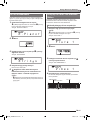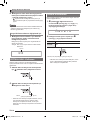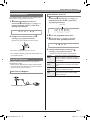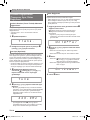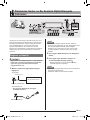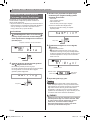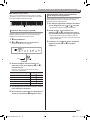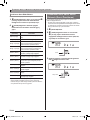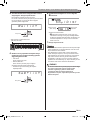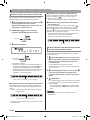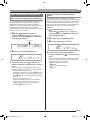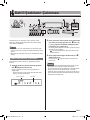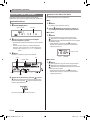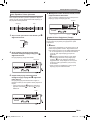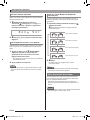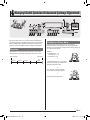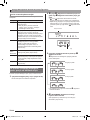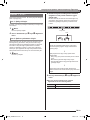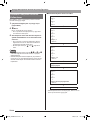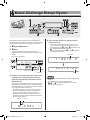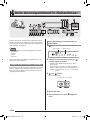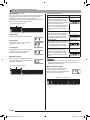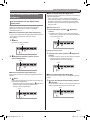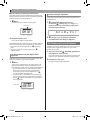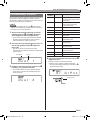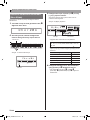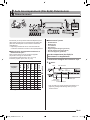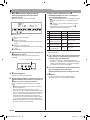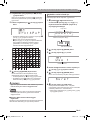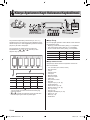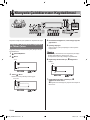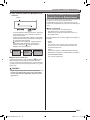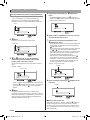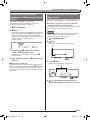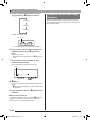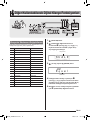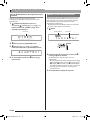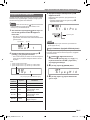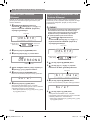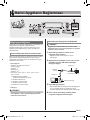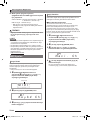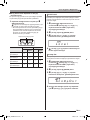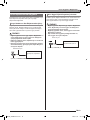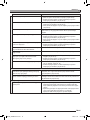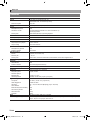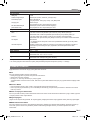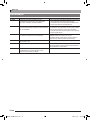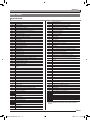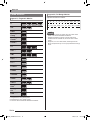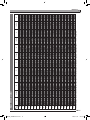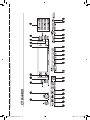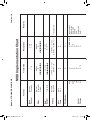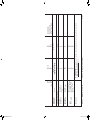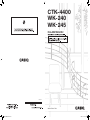Casio CTK-4400 Kullanici rehberi
- Kategori
- Müzik Enstrümanları
- Tip
- Kullanici rehberi
Bu kılavuz aynı zamanda aşağıdakiler için de uygundur:

TR
WK240/CTK4400-TR1A
CTK
-
4400
WK
-
240
WK
-
245
KULLANIM KILAVUZU
Güvenlik Önlemleri
MA1412-A
WK240_CTK4400-TR1A.indd 1 2014/11/27 20:18:04

Önemli!
Bu ürünü kullanmaya başlamadan önce, lütfen aşağdaki önemli hususlara dikkat ediniz.
• AC Adaptörü güç kaynağna bağlamadan önce, AC Adaptörde herhangi bir hasar olup olmadğn kontrol ediniz. Elektrik
kablosunu krlmalar, kesikler, açk kablolar ve diğer ciddi hasarlara karş dikkatlice kontrol ediniz. Önemli derecede hasarl olan
AC adaptörünü çocuklarn kullanmasna asla izin vermeyiniz.
• Asla pilleri tekrar şarj etmeyiniz.
• Tekrar şarj edilebilir piller kullanmaynz.
• Eski piller ile yeni pilleri karştrmaynz.
• Tavsiye edilen pilleri veya eş değerlilerini kullannz.
• Art (+) ve eksi (–) kutuplarn pil bölmesinde gösterildiği gibi doğru yönlü olduğundan her zaman emin olunuz.
• Zayflamay belirten herhangi bir işaretten sonra pilleri en ksa zamanda değiştiriniz.
• Pil terminallerini ksa devre yaptrmaynz.
• Bu ürün 3 yaşn altndaki çoçuklara yönelik değildir.
• Sadece CASIO AD-E95100L adaptörü kullannz.
• Ac adaptör bir oyuncak değildir.
• Ürünü temizlemeden önce AC adaptörün fişini çektiğinizden emin olunuz.
Bu işaret sadece AB ülkeleri için geçerlidir.
● Bu kullanm klavuzunun bir ksmnn veya tamammn çoğaltlmas yasaktr. Kendi kişisel kullanmnz dşnda bu klavuzun
içeriğinin CASIO’nun izni olmadan herhangi bir şekilde kullanlmas telif haklar yasas kapsamnda yasaklanmştr.
● CASIO BU ÜRÜNÜN VEYA BU KULLANMA KILAVUZUNUN KULLANILMASINDAN VEYA YETERSİZLİĞİNDEN
KAYNAKLANAN HERHANGİ BİR ZARAR VEYA KAYIP İÇİN (SINIRLAMA OLMAKSIZIN, KAR KAYIPLARI, TİCARİ
AKSAKLIK, BİLGİ KAYBI DA DAHİL OLMAK ÜZERE ) CASIO ZARAR OLASILIĞINA KARŞI UYARILMIŞ OLSA BİLE,
YÜKÜMLÜ BULUNMAMAKTADIR.
● Bu kullanma klavuzunun içeriği herhangi bir bildiri olmadan değiştirilebilir.
● Ürünün gerçek görünümü Kullanc Rehberi’nde gösterilen resimlerden farkl olabilir.
● Bu kullanma klavuzundaki şirket ve ürün isimleri başkalarnn tescilli markas olabilir.
Manufacturer:
CASIO COMPUTER CO.,LTD.
6-2, Hon-machi 1-chome, Shibuya-ku, Tokyo 151-8543, Japan
Responsible within the European Union:
CASIO EUROPE GmbH
Casio-Platz 1, 22848 Norderstedt, Germany
AB Uygunluk Beyan
TR-1
WK240_CTK4400-TR1A.indd 3 2014/11/27 20:18:07

TR-2
İçindekiler
Genel Rehber................................. TR-4
10-tuş Takmnn Kullanlmas (
br
) ................ TR-7
FUNCTION Düğmesi (
ct
) Fonksiyonlar........ TR-7
Dijital Klavyeyi fabrika ayarlarna geri
döndürme ........................................................ TR-8
Çalmaya Hazrlk ........................... TR-9
Müzik standn hazrlama ................................ TR-9
Güç Kaynağ.................................................... TR-9
Dijital Klavyeyi Çalma................. TR-10
Klavyenin Çalştrlmas ve Çalnmas ........... TR-10
Kulaklk Kullanma.......................................... TR-11
Mikrofon Bağlama
(WK-240 ve WK-245) .................................... TR-11
Klavyenin Dokunma Basksna Tepkisinin
Değiştirilmesi (Dokunma Tepkisi) .................. TR-12
Ekran Kontrastnn Ayarlanmas.................... TR-12
Metronomun (Tempo Ölçer) Kullanlmas...... TR-13
Klavye Seslerinin Kontrolü ........ TR-14
Çeşitli müzikal enstrüman sesleri
arasndan seçim yaplmas............................ TR-14
İki Ton Katmanlama ...................................... TR-15
Klavyeyi İki Farkl Ton Arasnda Bölme......... TR-15
VIRTUAL HALL Kullanm ............................. TR-16
Reverb Kullanlmas ...................................... TR-16
Koro Kullanlmas .......................................... TR-17
Pedal Kullanlmas......................................... TR-17
Perdenin Değiştirilmesi
(Transpoze, Ayar, Oktav Değiştirme) ............ TR-18
Örnekleme Sesler ve Bu Seslerin
Dijital Klavyede Çalnmas ......... TR-19
Bağlant ve Hazrlk ....................................... TR-19
Örnekleme ve Melodi Sesinin Çalnmas
(Melodi Örnekleme) ....................................... TR-20
Örneklenen Sesi Davul Setine Eklemek
(Davul Örnekleme) ........................................ TR-22
Diğer Örnekleme Fonksiyonlar..................... TR-25
Dahili Şarklarn Çalnmas......... TR-27
Demo Şarklarnn Çalnmas ........................ TR-27
Şarklarn Tekrar Çalnmas........................... TR-28
Şark Seçiminin Artrlmas ............................ TR-30
Klavyeyi Dahili Şarklar
Kullanarak Çalmay
Öğrenmek.....................................TR-31
Parçalar..........................................................TR-31
Pekiştirme Dersi Akş....................................TR-31
İlk olarak çalşmak istediğiniz şark,
parça ve bölümü seçin ...................................TR-32
Dersler 1, 2 ve 3.............................................TR-33
Ders Ayarlar ..................................................TR-34
Otomatik Pekiştirme Dersinin Kullanlmas ....TR-36
Music Challenge Klavye
Oyunu ...........................................TR-37
Auto Accompaniment’in
Kullanlmas..................................TR-38
Sadece Ritim Ksmnn Çalnmas .................TR-38
Tüm Bölümlerin Çalnmas.............................TR-39
Auto Accompaniment’in Etkili Kullanm.........TR-41
Tek Dokunuş Preset Kullanm ......................TR-42
Oto Harmonizeyi Kullanma ............................TR-43
Akorlarn Notalarnn Bulunmas
(Akor Kitab) ...................................................TR-44
Auto Accompaniment (Oto Eşlik)
Paternlerinin Düzenlenmesi........TR-45
Klavye Ayarlarnn Kayt
Hafzasna Kaydedilmesi.............TR-48
Kayt hafzasna düzen kaydetmek için..........TR-49
Kayt hafzasndan bir düzeni tekrar
kullanmak için ................................................TR-49
Klavyede Çaldklarnzn
Kaydedilmesi................................TR-50
Klavyede Çaldklarnz Kaydetme ve
Tekrar Çalma .................................................TR-50
Trackleri Kullanarak Bölümlerin
Kaydedilmesi ve Birleştirilmesi.......................TR-51
İki veya Daha Fazla Şarky Kaydetme ve
Playback için Birini Seçme.............................TR-53
Dahili Bir Şarkya Eşlik Ederken
Kayt Yapma ..................................................TR-53
Örneklenen Verileri Harici Aygta
Kaydetme.......................................................TR-54
WK240_CTK4400-TR1A.indd 4 2014/11/27 20:18:08

İçindekiler
TR-3
Diğer Kullanlabilecek Dijital
Klavye Fonksiyonlar .................. TR-55
Klavyenin Skalasnn Değiştirilmesi............... TR-55
Müzik Preset’lerini Kullanma ......................... TR-56
Arpejatörün Kullanlmas ............................... TR-57
Kullanc Şark Verilerinin Silinmesi............... TR-58
Dijital Klavye Hafzasndaki Tüm
Verilerin Silinmesi.......................................... TR-58
Harici Aygtlarn Bağlanmas ..... TR-59
Bilgisayara Bağlama...................................... TR-59
MIDI Ayarlar ................................................. TR-60
Dijital Klavye Hafza Verisini Depolamak ve
Yüklemek....................................................... TR-62
Ses Ekipmanlarna Bağlama ......................... TR-63
Referans....................................... TR-64
Arza teşhisi................................................... TR-64
Özellikler........................................................ TR-66
Kullanm Tedbirleri ........................................ TR-67
Hata Mesajlar ............................................... TR-68
Şark Listesi................................................... TR-69
Çalma Rehberi .............................................. TR-70
Akor Örnek Listesi ......................................... TR-71
MIDI Implementation Chart
Dahili Aksesuarlar
● Müzik Stand
● Şark Kitab
● Broşürler
• Güvenlik Önlemleri
• Ekler
• Diğer Belgeler (Garanti vb.)
Dahili aksesuar kalemleri herhangi bir uyar yaplmadan değiştirilebilir.
Ayr olarak satlan aksesuarlar
• Bu ürün için ayr olarak satlan aksesuarlar
hakknda bayinizdeki CASIO kataloglarndan veya
aşağda adresi bulunan CASIO internet sitesinden
bilgi alabilirsiniz.
http://world.casio.com/
WK240_CTK4400-TR1A.indd 5 2014/11/27 20:18:10

TR-4
Genel Rehber
• Bu klavuz içerisinde “Dijital Klavye” terimi CTK-4400/WK-240/WK-245 modelini ifade eder.
• Bu Kullanc Klavuzu içerisindeki resimler WK-240 modelini göstermektedir.
• Bu klavuz içerisinde, düğmeler ve diğer kontrol düğmeleri aşağda gösterilen numaralar araclğyla belirtilmektedir.
552211
brbr
bnbn
66 77 88 99 bkbk blbl
bsbs btbt ckck clcl cmcm
4433
bpbpbqbq bobo
ctctcscscncn coco cpcp cqcq crcr
bmbm
dk dmdl dn do dp dk
dq dr
WK240_CTK4400-TR1A.indd 6 2014/11/27 20:18:12

Genel Rehber
TR-5
• Ürün konsolunda ve aşağda yer alan tuş isimleri ile belirtilen $ sembolünün anlam bir sonraki bölümde açklanmaktadr.
$ : Düğmeyi belirli bir süre boyunca basl tutarak etkinleştirilen fonksiyonu ifade eder.
1
P(GÜÇ) düğmesi ☞TR-10
2
VOLUME topu ☞TR-10
3
VIRTUAL HALL, DEMO $ düğmesi ☞TR-16, 27
4
RHYTHM EDITOR düğmesi ☞TR-45
5
METRONOME, BEAT $ düğmesi ☞TR-13
6
INTRO, REPEAT düğmesi ☞TR-29, 41
7
NORMAL/FILL-IN, REW düğmesi ☞TR-28, 41
8
VAR./FILL-IN, FF düğmesi ☞TR-28, 41
9
SYNCHRO/ENDING, PAUSE düğmesi ☞TR-28, 41
bk
START/STOP, PLAY/STOP düğmesi ☞TR-27, 38
bl
CHORDS $, ACCOMP, PART SELECT düğmesi
☞TR-30, 39
bm
TEMPO düğmeleri ☞TR-13
bn
TONE düğmesi ☞TR-14
bo
RHYTHM, ONE TOUCH PRESET $ düğmesi
☞TR-38, 42
bp
SONG BANK düğmesi ☞TR-28
bq
MUSIC PRESET düğmesi ☞TR-56
br
Numara düğmeleri, [–]
/
[+] tuşlar ☞TR-7
bs
BANK, LISTEN düğmesi ☞TR-33, 48
bt
Area1, WATCH düğmesi ☞TR-33, 48
ck
Area2, REMEMBER düğmesi ☞TR-34, 48
cl
Area3, NEXT düğmesi ☞TR-32, 48
cm
Area4, AUTO düğmesi ☞TR-36, 48
cn
STORE, MUSIC CHALLENGE düğmesi ☞TR-37, 49
co
SPLIT düğmesi ☞TR-15
cp
LAYER düğmesi ☞TR-15
cq
AUTO HARMONIZE/ARPEGGIATOR,
TYPE $ düğmesi ☞TR-43, 57
cr
PIANO/ORGAN, CHORD BOOK $ düğmesi
☞TR-14, 44
cs
RECORDER, SAMPLING $ düğmesi ☞TR-50
ct
FUNCTION düğmesi ☞TR-7
dk
Hoparlörler
dl
Şark Bankas listesi
dm
Görüntü
dn
Music Preset listesi
do
Rhythm listesi
dp
Tone listesi
dq
AKOR kök isimleri ☞TR-39
dr
Perküsyon enstrüman listesi ☞TR-14
WK240_CTK4400-TR1A.indd 7 2014/11/27 20:18:12

Genel Rehber
TR-6
ds
USB girişi ☞TR-59
dt
SUSTAIN/ASSIGNABLE JACK ☞TR-17
ek
MIC VOLUME topu
(WK-240 ve WK-245) ☞TR-19
el
MIC IN/SAMPLING jak
(WK-240 ve WK-245) ☞TR-19
em
AUDIO IN jak ☞TR-19
en
DC 9.5V terminali ☞TR-9
eo
PHONES/OUTPUT jak ☞TR-11
ds dt el em eoenek
■ Arka Ksm
WK240_CTK4400-TR1A.indd 8 2014/11/27 20:18:13

Genel Rehber
TR-7
Rakam düğmelerini ve [–] ile [+] tuşlarn kullanarak
göstergenin sol üst ksmnda görülen parametre ayarlarn
değiştirin.
Numara düğmelerini kullanarak numaralar ve değerleri
giriniz.
• Mevcut durumda gösterilen değerler ile ayn sayda rakam
giriniz.
NOT
• Negatif değerler numara düğmeleri kullanlarak girilemez.
Bunun yerine [–] (azaltma) ve [+] (artrma) düğmelerini
kullannz.
[–] (azaltma) ve [+] (artrma) düğmelerini kullanarak,
görüntülenen rakam veya değeri değiştirebilirsiniz.
• Bu tuşlardan herhangi birini basl tutarak görüntülenen
ayar değiştirilebilir.
• Her iki tuşa ayn anda baslmas halinde başlangçtaki
ayara veya önerilen ayarlara geri dönülür.
FUNCTION düğmesi (
ct
) fonksiyonlarn kullanarak reverb
efektini ayarlayabilir, verileri silebilir, ve diğer tüm Dijital
Klavye fonksiyonlarn yerine getirebilirsiniz.
1.
Fonksiyon menüsünü görüntülemek için
ct
(FUNCTION) düğmesine basn.
2.
İstediğiniz fonksiyonu görüntülemek için
br
(10-Tuş) [4] (o) ve [6] (p) tuşlarna basnz.
• Fonksiyon menüsünden çkmak için
ct
(FUNCTION)
düğmesine basabilirsiniz.
• 8-13 arasndaki fonksiyonlar seçtikten sonra,
br
(10-Tuş) [9] (ENTER) tuşuna basarak menü
nesnelerine ait alt menüyü görüntüleyebilirsiniz.
Sonrasnda herhangi bir nesneyi seçmek için, [4] (o)
ve [6] (p) düğmelerini kullannz. Alt menüden çkmak
için,
br
(10-Tuş) [7] (EXIT) tuşuna basabilirsiniz.
3.
Fonksiyonlarn detaylar için belirtilen sayfalara
baknz.
10-tuş Takmnn Kullanlmas
(
br
)
Numara Düğmeleri
Örneğin: 001 ton numarasn girmek için, 0 3 0 3 1
rakamlarn giriniz.
[–] ve [+] Tuşlar
Ayarlar
S t .Gr Pno
FUNCTION Düğmesi (
ct
)
Fonksiyonlar
Fonksiyon seçmek için
WK240_CTK4400-TR1A.indd 9 2014/11/27 20:18:14

Genel Rehber
TR-8
ÖNEMLİ!
• Dijital Klavyeyi her açtğnzdada ton ve diğer
parametreler varsaylan başlangç ayarlarna geri döner
(sayfa TR-10).
Dijital Klavyede depolanan verileri ve ayarlar başlangçtaki
fabrika ayarlarna döndürmek için, aşağda belirtilen işlemleri
takip ediniz.
1.
Dijital Klavyeyi kapatn.
2.
bp
(SONG BANK) ve [1] 10-Tuş (
br
) tuşunu
ayn anda basl tutarken,
1
düğmesine basn.
•
bp
(SONG BANK) ve [1] 10-Tuş (
br
) tuşunu bir
sonraki adm tamamlanana dek basl tutun.
3.
“Pls wait” (Lütfen bekleyiniz) yazs ekranda
görününce,
bp
(SONG BANK) ve [1] 10-Tuş
(
br
) tuşlarn brakn.
• Sistem yeniden başlatldktan ksa bir süre sonra, Dijital
Klavyeyi kullanabilirsiniz.
NOT
• Dijital klavyeyi açma ve kapama konusunda daha detayl
bilgi için “Klavyenin Çalştrlmas ve Çalnmas” isimli
bölüme baknz (sayfa TR-10).
Fonksiyon Görüntü
Baknz
Sayfa
1 Transpoze Trans. TR-18
2Eşlik Sesi AcompVol TR-42
3 Şark Sesi Song Vol TR-30
4 Dokunma Tepkisi Touch TR-12
5 Akorlama Tune TR-18
6 Reverb (Yank) Reverb TR-16
7 Koro Chorus TR-17
8 Örnekleme SAMPLING
Otomatik Örnekleme
Başlatma
AutoStrt TR-25
Otomatik Örnekleme
Durdurma
AutoStop TR-25
Örneklenen Tonu Koruma (Protect) TR-26
9 Pekiştirme Dersi LESSON
Sesli Çalma Rehberi Speak TR-34
Nota Rehberi NoteGuid TR-35
Performans Değerlendirme Scoring TR-35
Parça Uzunluğu PhraseLn TR-35
10 Hazr Skalalar SCALE TR-55
11 Diğer Ayarlar OTHER
Arpejiatör Hold ArpegHld TR-57
Pedal Efekti Jack TR-17
Eşlik Skala AcompScl TR-56
LCD Kontrast Contrast TR-12
12 MIDI Ayarlar MIDI
Klavye Kanal Keybd Ch TR-60
Geçiş Kanallar Navi. Ch TR-60
Yerel Kontrol Local TR-61
Accomp Out AcompOut TR-61
13 Silme DELETE
Örneklenen Sesi Silme (ton ismi) TR-26
Kullanc Ritimlerini Silme (ritim ismi) TR-47
Kullanc Şarklarn Silme (şark ismi) TR-58
Tüm Verileri Silme All Data TR-58
Dijital Klavyeyi fabrika ayarlarna
geri döndürme
WK240_CTK4400-TR1A.indd 10 2014/11/27 20:18:15

TR-9
Çalmaya Hazrlk
Bu Dijital Klavyeyi çalştrmak için AC adaptör veya piller
kullanlabilir. Normal koşullarda, AC adaptör kullanlmas
tavsiye edilmektedir.
• AC adaptör bu Dijital Klavye ile birlikte satlmamaktadr.
Ayrca bayinizden satn alabilirsiniz. Seçenekler hakknda
bilgi almak için sayfa TR-3’e baknz.
Bu Dijital Klavye için belirtilen AC adaptörü kullandğnzdan
emin olunuz. Farkl bir AC adaptör kullanlmas arzaya sebep
olabilir.
ÖNEMLİ!
• AC adaptörü bağlamadan veya çkarmadan önce Dijital
Klavyenin kapal durumda olduğundan emin olunuz.
• AC adaptör uzun kullanmdan sonra dokunduğunuzda
scak olacaktr. Bu normaldir ve bir arza belirtisi
değildir.
• Kabloda oluşabilecek krlmalar önlemek için kablonun
üzerine herhangi bir ağrlk koymaynz.
• Ürünün 9,5V DC terminaline asla metal, kalem veya
başka maddeler sokmayn. Aksini yapmanz kaza riski
oluşturur.
ÖNEMLİ!
• Pilleri yerleştirmeden önce aletin kapal durumda
olduğundan emin olunuz.
• Alt adet harici satlan pilleri hazrlamak kullancnn
sorumluluğundadr. Oksirid veya diğer nikel bazl pilleri
kullanmaynz.
1.
Dijital klavyenin altnda bulunan pil kapağn
açnz.
2.
Pil kompartmanna alt adet pili yerleştiriniz.
• CTK-4400: AA-boy pil
• WK-240/WK-245: D-boy pil
Art + ve eksi - uçlarn resimdeki gibi olduğundan emin
olunuz.
3.
Pil kapağndaki tablar kompartmann yannda
bulunan deliklere yerleştirip kapağ kapatnz.
■ Düşük pil göstergesi
Aşağda gördüğünüz gösterge piller zayfladğnda yanp
sönmeye başlar. Pilleri yenisi ile değiştiriniz.
Müzik standn hazrlama
Güç Kaynağ
AC Adaptörün Kullanm
Özel AC Adaptör: AD-E95100L
(JEITA Standart priz)
Bükmeyin! Dolamayn!
Müzik stand
Ev için güç çkş
AC adaptör
DC 9,5V
Pilleri Kullanmak
<CTK-4400> <WK-240/WK-245>
Tablar
Tablar
Zayf pil göstergesi
(yanp sönen)
WK240_CTK4400-TR1A.indd 11 2014/11/27 20:18:17

TR-10
Dijital Klavyeyi Çalma
1.
1
(P) düğmesine basn.
Bu klavyeyi çalştrr.
•
Dijital Klavyeyi kapatmak için,
1
düğmesine tekrar basn.
2.
Klavyede birşey çalmay deneyin.
2
düğmesini kullanarak ses seviyesini
ayarlayn.
ÖNEMLİ!
•
1
düğmesine yavaşça basmanz halinde, ekrann şğ
ksa bir süre için yanacak fakat alet çalşmayacaktr. Bu
bir işlev bozukluğu değildir.
1
düğmesine bir kez
daha basnz ve aleti bu sefer tamamen çalştrnz.
• Dijital Klavyeyi kapatmak güncel ayarlarn
kaybolmasna neden olacaktr. Dijital Klavye tekrar
açtğnzda başlangç ayarlarna geri dönecektir.
Bu örnekleme sesi koruma özelliği dşnda tüm ayarlar
için geçerlidir. Aleti açtğnzda, tekrar kapatana dek
açk kalacaktr.
• Veri kayt işlemi yaplyorken, “Pls wait” mesaj
ekranda kalacaktr. Bu mesaj ekrandayken başka bir
işlem yapmaynz. Dijital Klavyeyi kapatmanz, Dijital
Klavye verilerinin silinmesi veya bozulmasna yol
açabilir.
NOT
•
1
düğmesine basarak aletin kapatlmas, Dijital Klavyenin
standby durumuna geçmesine neden olur. Çok küçük
miktarda akm akş Dijital Klavye standby konumunda iken
devam eder. Eğer Dijital Klavyeyi uzun süre boyunca
kullanmay düşünmüyorsanz veya bulunduğunuz bölgede
şimşek frtnas varsa, AC adaptörü prizden çkardğnzdan
emin olunuz.
Herhangi bir işlem yapmazsanz aşağda belirtilen tetikleyici
zamanlarndan biri için, Otomatik Kapatma fonksiyonu Dijital
Klavyeyi kapatacaktr.
■ Otomatik Kapatmay Devre Dş Brakma
Otomatik Kapatma fonksiyonunu devre dş brakarak, konser
vb. srasnda dijital klavyenin otomatik olarak kapanmasn
engelleyebilirsiniz.
1.
bn
(TONE) düğmesini basl tutarken, aleti
çalştrn.
Otomatik Kapatma devre dş braklacaktr.
ctct
552211
bmbm
brbr
bnbn
Klavyenin Çalştrlmas ve
Çalnmas
Otomatik Kapatma
Pille çalştrma srasnda : 6 dakika
AC adaptörü ile çalştrma srasnda: 30 dakika
WK240_CTK4400-TR1A.indd 12 2014/11/27 20:18:18

Dijital Klavyeyi Çalma
TR-11
Kulaklk kullanmak ürünün hoparlöründen çkan sesi
tamamen keser, bu nedenle gece geç saatlerde bile kimseyi
rahatsz etmeden çalabilirsiniz.
• Kulaklğ bağlamadan önce ses seviyesini azalttğnzdan
emin olunuz.
NOT
• Kulaklklar Dijital Klavyenize dahil değildir.
• Haricen satn aldğnz bir kulaklğ kullann. Seçenekler
hakknda bilgi almak için sayfa TR-3’e baknz.
ÖNEMLİ!
• Kulaklklar yüksek ses seviyesinde uzun süreli
kullanmayn. Aksini yapmanz işitme hasar riski
oluşturur.
• Eğer fişe taklan bir kulaklk kullanyorsanz,
kullanmanz bittikten sonra kulaklğn fişini çekmeyi
unutmadğnzdan emin olun.
Dinamik mikrofonu (sadece) Dijital Klavyeye bağlayarak Dijital
Klavyenin hoparlörlerinden ses çkş elde edebilir.
• Mikrofon girişinin ses seviyesini
ek
(MIC VOLUME) topuzu
ile ayarlayabilirsiniz. Mikrofon ses kontrolü klavyenin genel
ses kontrölünden tamamen özgündür.
• Dahili efektler (reverb, koro) de mikrofon araclğyla ses
girişine uygulanr.
Detaylar için “Klavye Seslerinin Kontrolü” (sayfa TR-14).
ÖNEMLİ!
• Mikrofon bağlamadan önce mikrofonun ve Dijital
Klavyenin kapal durumda olduğundan emin olunuz.
• Mikrofon bağlamadan önce
2
ve
ek
(MIC VOLUME)
ses seviyelerini azaltnz. Ses ayarlarn mikrofonu
bağladktan sonra istediğiniz düzeye getiriniz.
Kulaklk Kullanma
PHONES/OUTPUT jak
Mikrofon Bağlama
(WK-240 ve WK-245)
MIC IN/SAMPLING jak
WK240_CTK4400-TR1A.indd 13 2014/11/27 20:18:19

Dijital Klavyeyi Çalma
TR-12
Dokunma Tepkisi ton seviyesini klavye basksna (hz) uygun
olarak değiştirir. Bu sayede akustik piyano ile ayn sesleri elde
etmiş olursunuz.
Aşağda belirtilen prosedürü kullanarak çalnan notalarn ses
düzeyinin çalma hzna göre ne kadar değişeceğini kontrol
edin. Çalma stilinize en uygun olan ayar seçin.
1.
ct
(FUNCTION) düğmesine basn ve
sonrasnda
br
(10-Tuş) [4] (o) ve [6] (p)
tuşlarn kullanarak “Touch” (sayfa TR-7)
seçeneğini görüntüleyin.
2.
br
(10-Tuş) [–] ve [+] tuşlarn kullanarak üç
adet Dokunma Tepkisi hassasiyeti ayarlarndan
birini seçin.
1.
ct
(FUNCTION) düğmesine basn ve
sonrasnda
br
(10-Tuş) [4] (o) ve [6] (p)
tuşlarn kullanarak “OTHER” (sayfa TR-7)
seçeneğini görüntüleyin.
2.
br
(10-Tuş) [9] (ENTER) tuşuna basn.
3.
br
(10-Tuş) [4] (o) ve [6] (p) tuşlarn
kullanarak “Contrast” görüntüleyebilirsiniz.
4.
br
(10-Tuş) [–] ve [+] tuşlarn kullanarak
kontrast ayarlayn.
• Kontrast ayar 01 ile 17 arasnda değişebilir.
Klavyenin Dokunma Basksna
Tepkisinin Değiştirilmesi
(Dokunma Tepkisi)
Hzl basmanz halinde
daha yüksek notalar elde
edersiniz.
Yavaş basmanz halinde
daha yumuşak notalar
elde edersiniz.
Çok fazla basnç
uygulamamaya çalşn.
Dokunma Tepkisi Hassasiyetini Değiştirme
Off (oFF) Dokunma Tepkisi kapal. Ses seviyesi
tuşlara basma hzndan bağmsz olarak
sabitlenmiş.
Tip 1 (1) Normal Dokunma Tepkisi
Tip 2 (2) Tip 1’e göre daha hassas Dokunma Tepkisi
Touch
Ekran Kontrastnn Ayarlanmas
Yanp söner
OTHER
Con t r as t
WK240_CTK4400-TR1A.indd 14 2014/11/27 20:18:20

Dijital Klavyeyi Çalma
TR-13
Metronom sabit vuruş ile birlikte çalmanz ve pratik
yapmanz ve ayn zamanda tempoyu korumanz sağlar.
1.
5
Basn.
Bu metronomu başlatacaktr.
2.
Tekrar
5
düğmesine basarak metronomu
durdurun.
Metronomu ayarlamak için çaldğnz şarknn her ölçeğinin ilk
vuruşu için bir zil sesi kullannz.
• Ölçek başna vuruş saysn 0 ile 9 arasnda bir değer
içerisinden belirleyebilirsiniz.
• Dahili şarklardan birini çalarken, ölçek başna vuruş ayar
(ayn zamanda zil seslerini de belirler) seçili olan şark için
otomatik olarak ayarlanr.
1.
Ölçek başna vuruş ayar ekranda görünene dek
5
düğmesini basl tutun.
• Ölçek başna vuruş ayar ekran göründükten sonra
birkaç saniye boyunca herhangi bir işlem yapmazsanz,
ekrandaki görüntü
5
düğmesine basmadan önce
görüntülenen ekrana dönecektir.
2.
br
(10-Tuş) tuşunu kullanarak ölçek başna
vuruş saysn giriniz.
• Bu ayar 0 (Zil Kapal) olarak belirlerseniz zil
çalmayacaktr. Bu durumda, tüm vuruşlar tk sesi ile
belirtilir. Bu ayar sabit vuruş ile pratik yapmanza
yardmc olur, böylece ölçekler içerisinde kaç tane
vuruş olduğunu düşünmek zorunda kalmazsnz.
Metronomun temposunu değiştirmek için aşağdaki prosedürü
kullann.
1.
bm
Basn.
Tempo ayarn değiştirmek için y (daha yavaş) ve t
(daha hzl) düğmelerini kullann. Düğmelerden birine
basl tutarsanz ayarlar hzl bir şekilde değiştirebilirsiniz.
• t ve y düğmelerine ayn anda basmanz halinde,
tempo ayar seçili olan şark veya ritime göre
ayarlanacaktr.
•
bm
düğmesine baslmas halinde, tempo değeri
ekranda yanp sönecektir. Tempo değeri yanp
sönerken,
br
(10-Tuş) düğmesini kullanarak
değiştirebilirsiniz.
Rakamlarn başna sfr eklemeyi unutmaynz, örneğin
89 için 089 girmeniz gerekir.
• Tempo değeri bir süre boyunca herhangi bir işlem
yapmazsanz yanp sönmeyi durduracaktr.
Metronom ses seviyesi ayar seçili olan Auto Accompaniment
(Oto Eşlik) veya şarknn ses seviyesine göre otomatik olarak
değişir. Metronom seviyesi bağmsz olarak ayarlanamaz.
• Auto Accompaniment (Oto Eşlik) ses seviyesini değiştirmek
hakknda bilgi için, sayfa TR-42’ye baknz.
• Şark ses seviyesinin değiştirilmesi hakknda bilgi için,
sayfa TR-30’ye baknz.
NOT
• Metronom ile nota seviyesi arasndaki dengeyi Auto
Accompaniment (Oto Eşlik) ve dahili akor çalma srasnda
ayarlayamazsnz.
Metronomun (Tempo Ölçer)
Kullanlmas
Başlatma/Durdurma
Ölçek Başna Vuruşu Değiştirme
Bu patern her vuruş ile değişir.
Bea t
Metronom Temposunu Değiştirme
Metronom Ses Seviyesinin Değiştirilmesi
Tempo değeri (yanp söner)
WK240_CTK4400-TR1A.indd 15 2014/11/27 20:18:23

TR-14
Klavye Seslerinin Kontrolü
Dijital Klavyeniz çok farkl müzikal enstrüman sesleri
arasndan, keman, flüt, orkestra gibi, ton seçimi yapmanza
izin verir. Ayn şark sesi farkl bir enstrüman türü seçilmesi ile
tamamen değişebilir.
1.
bn
(TONE) Basn.
2.
İstediğiniz ton numarasn seçmek için
br
(10-Tuş) düğmesini kullann.
Denk gelen ton numaras ve ton ismi ekranda
görüntülenecektir.
• Ton numarasn girmek için numara düğmelerini
kullannz. Ton numaras için üç rakam belirleyiniz.
NOT
• Kullanlabilecek tonlarn tam listesi için “Ekler” bölümüne
baknz.
• Davul setlerinden biri seçili olduğunda, tüm klavye tuşlarna
farkl bir perküsyon sesi atanr.
3.
Klavyede birşey çalmay deneyin.
Seçtiğiniz enstrümann tonu çalacaktr.
cr
düğmesine basmak piyano ile org modlar arasnda geçişi
sağlar.
cr
düğmesine her basldğnda ton ayar piyano tonu
(Ton Numaras 001) ile org tonu (Ton Numaras 079)
arasnda.
Ton numarasna ek olarak, ayn zamanda aşağda listelenen
ayarlar da değiştirebilirsiniz.
cococpcp crcr
bnbn
ctct
brbr
33
Çeşitli müzikal enstrüman sesleri
arasndan seçim yaplmas
Çalmak üzere enstrüman seçimi yapmak
Örneğin: 001 seçmek için, 0 3 0 3 1 rakamlarn
giriniz.
S t .Gr Pno
Ton ismiTon numaras
Piyano veya Org Tonu ile Çalma
VIRTUAL HALL : Off
Reverb (Yank) : “06”
Transpoze : 00
Dokunma Tepkisi : Off: Başlangç ayarna geri döner
On: Değişiklik olmaz
Pedal Efekti : SUS
Ritim Numaras : “161” (Piyano tonu seçili olduğunda)
“094” (Org tonu seçili olduğunda)
Accompaniment : Sadece ritim bölümü
Yerel Kontrol : On
Davul Atama : Off
Split : Off
Layer : Off
Koro : Off
Oktav Değiştirme (Üst) : 0
Oto Harmonize : Off
Arpejatör : Off
Skala : Equal
WK240_CTK4400-TR1A.indd 16 2014/11/27 20:18:24

Klavye Seslerinin Kontrolü
TR-15
Aşağdaki prosedürü kullanarak iki ton katmanlayabilirsiniz
(piyano ve yayllar gibi) böylece klavye tuşlarna bastğnzda
bu sesler birlikte çalnr.
1.
Kullanmak istediğiniz ilk tonu seçiniz.
bn
(TONE) düğmesine basn ve sonrasnda
br
(10-Tuş)
tuşunu kullanarak istediğiniz tonu seçin.
2.
cp
Basn.
3.
İstediğiniz ikinci tonu seçmek için
br
(10-Tuş)
düğmesini kullann.
4.
Klavyede birşey çalmay deneyin.
İki ton da ayn anda çalar.
5.
cp
düğmesine tekrar basarak klavyenin
katmanlama fonksiyonunu durdurabilirsiniz
(böylece sadece 1. admda seçtiğiniz ton
çalnr).
•
cp
düğmesine her basldğnda katmanlama (iki ton) ve
katmanlamay durdurma (tek ton) seçenekleri arasnda
geçiş yaplr.
Aşağdaki prosedürü kullanarak klavyenin sağ ve sol
bölmelerine farkl tonlar tahsis edebilir, böylece iki farkl
enstrümanl orkestra sesi elde edebilirsiniz.
1.
Klavyenin sağ için bir ton seçin (sayfa
TR-14).
bn
(TONE) düğmesine basn ve sonrasnda
br
(10-Tuş)
tuşunu kullanarak istediğiniz tonu seçin.
2.
co
Basn.
3.
İstediğiniz sol bölüm tonunu seçmek için
br
(10-Tuş) tuşunu kullann.
4.
Klavyede birşey çalmay deneyin.
Bu durumda klavyenin sağ ve sol taraf için belirlenen
tonlar çalacaktr.
İki Ton Katmanlama
Örneğin: 032 ELEC.PIANO 1
Örneğin: 205 STRINGS
E.Pi ano1
Yanar
St r in
g
s
Klavyeyi İki Farkl Ton Arasnda
Bölme
Bölünmüş klavyeye iki ton seçmek için
Örneğin: 303 FLUTE 1
Örneğin: 064 VIBRAPHONE 1
Flute 1
Yanar
Vi bes 1
F3
VIBRAPHONE 1 FLUTE 1
Bölünme noktas
WK240_CTK4400-TR1A.indd 17 2014/11/27 20:18:26

Klavye Seslerinin Kontrolü
TR-16
5.
co
düğmesine tekrar basarak klavyeyi bölme
fonksiyonunu durdurabilirsiniz (böylece sadece
1. admda seçtiğiniz ton çalnr).
•
co
düğmesine her basldğnda bölme (iki ton) ve
bölmeyi durdurma (tek ton) seçenekleri arasnda geçiş
yaplr.
NOT
• Eğer hem katmanlama hem de bölme özellikleri aktif hale
getirilirse, katmanlama özelliği klavyenin sadece sağ
tarafna uygulanacaktr.
1.
co
düğmesini basl tutarken, ayn zamanda
klavye bölünme noktas olarak belirlemek
istediğiniz tuşa basnz.
Bastğnz tuş bölünmüş klavyenin sağ tarafndaki en
düşük nota olacaktr.
VIRTUAL HALL fonksiyonu annda Dijital Klavyeyi
ayarlayarak klasik konser salonu ile sağlanan akustik efekt ile
çalabilirsiniz.
1.
VIRTUAL HALL fonksiyonunu etkinleştirmek
için
3
(VIRTUAL HALL) düğmesine basnz.
2.
VIRTUAL HALL fonksiyonunu kapatmak için,
3
düğmesine tekrar basn.
• VIRTUAL HALL fonksiyonu kapal halde iken, reverb
ayar otomatik olarak kapanr. VIRTUAL HALL
fonksiyonunu kapatmanz halinde, reverb ayar
VIRTUAL HALL fonksiyonu açlmadan önceki haline
dönecektir.
Reverb özelliği notalara yank eklenmesini sağlar. Reverbin
süresini değiştirebilirsiniz.
1.
ct
(FUNCTION) düğmesine basn ve
sonrasnda
br
(10-Tuş) [4] (o) ve [6] (p)
tuşlarn kullanarak “Reverb” (sayfa TR-7)
seçeneğini görüntüleyin.
2.
İstediğiniz reverb ayarn seçmek için
br
(10-Tuş) [–] ve [+] tuşlarn kullann.
• VIRTUAL HALL fonksiyonu etkin haldeyken, reverb
ayarnn değiştirilmesi (kapatmak dahil) VIRTUAL
HALL fonksiyonunu kapatacaktr.
Klavye bölünme noktasn değiştirmek için
Örneğin: Orta C (C4) tuşunu bölünme noktas olarak
belirlemek.
VIRTUAL HALL Kullanm
C4
Tuş ismi
Yanar
VIRTUAL HALL fonksiyonu kapatldğnda,
gösterge kaybolacaktr.
Reverb Kullanlmas
Off (oFF) Reverbi kapatr.
1 ile 10
arasnda
Seçilen say büyüdükçe, reverb süresi de
artar.
Reverb
Reverb (Yank) kapatldğnda gösterge de kaybolur.
WK240_CTK4400-TR1A.indd 18 2014/11/27 20:18:27

Klavye Seslerinin Kontrolü
TR-17
Koro notalara derinlik ve genişlik veren bir özelliktir. Birden
fazla enstrüman çalyormuşsunuz hissi verir.
1.
ct
(FUNCTION) düğmesine basn ve
sonrasnda
br
(10-Tuş) [4] (o) ve [6] (p)
tuşlarn kullanarak “Chorus” (sayfa TR-7)
seçeneğini görüntüleyin.
2.
İstediğiniz koro türünü seçmek için
br
(10-Tuş) [–] ve [+] tuşlarn kullann.
Beş farkl koro türü ile kapal seçeneği mevcuttur.
• Koro özelliği ile sağlanan gerçek efekt, kullandğnz tona
göre değişiklik gösterir.
Pedal ayn zamanda notalar çalarken çeşitli şekillerde
değiştirilmelerini sağlar.
• Pedal ünitesi bu Dijital Klavye ile birlikte satlmamaktadr.
Ayrca bayinizden satn alabilirsiniz. Seçenekler hakknda
bilgi almak için sayfa TR-3’e baknz.
Opsiyonel pedal ünitesine bağlayn.
1.
ct
(FUNCTION) düğmesine basn ve
sonrasnda
br
(10-Tuş) [4] (o) ve [6] (p)
tuşlarn kullanarak “OTHER” (sayfa TR-7)
seçeneğini görüntüleyin.
2.
br
(10-Tuş) [9] (ENTER) tuşuna basn.
3.
br
(10-Tuş) [4] (o) ve [6] (p) tuşlarn
kullanarak “Jack” görüntüleyebilirsiniz.
4.
İstediğiniz pedal efektini seçmek için
br
(10-Tuş) [–] ve [+] tuşlarn kullann.
• Aşağda mevcut pedal efektleri gösterilmektedir.
Koro Kullanlmas
Pedal Kullanlmas
Pedal Ünitesine Bağlama
Chorus
Koro fonksiyonu kapatldğnda gösterge de kaybolur.
SUSTAIN/ASSIGNABLE JACK
Pedal Efektinin Seçilmesi
Sustain
(SUS)
Pedal basl halde iken çalnmakta olan
notalarn uzatlmasn sağlar. Org ve diğer
benzeri ton notalar pedal basl olmadğnda
bile uzatlmştr.
Sostenuto
(SoS)
Pedal basl halde iken fakat klavye tuşlar
braklmadan önce çalnmakta olan notalar
uzatr.
Soft
(SFt)
Pedal basl halde iken çalnmakta olan
notalarn yumuşatlmasn sağlar.
Ritim
(rHy)
Pedala basmak Auto Accompaniment (Oto
Eşlik) veya şarky tekrar çalma özelliğini
başlatr ve durdurur.
OTHER
Yanp söner
Jack
WK240_CTK4400-TR1A.indd 19 2014/11/27 20:18:29

Klavye Seslerinin Kontrolü
TR-18
Transpoze özelliği perdeyi semiton admlarla değiştirmenizi
sağlar. Basit bir işlem ile perdeyi bir şarkc ile ayn şekilde
değiştirebilirsiniz.
• Transpoze ayar –12 ile +12 semitonlar arasnda
değişebilir.
1.
ct
(FUNCTION) Basn.
2.
İstediğiniz transpoze ayarn seçmek için
br
(10-Tuş) [–] ve [+] tuşlarn kullann.
Farkl bir müzikal enstrüman ile birlikte çalmak için perdeyi
biraz değiştirmeniz gerekirse, ayarlama özelliğini kullannz.
Ayrca, baz sanatçlar müziklerini az oranda değiştirilmiş
ayarlar ile çalmay tercih ederler. Ayarlama özelliğini ayrca
ayarlar değiştirmek üzere kullanarak CD ile çalnan şarkya
tamamen uymasn sağlayabilirsiniz.
• Ayarlama özelliği A4 notasnn frekansn da belirler. 415,5
ile 465,9 Hz arasnda bir frekans değeri belirleyebilirsiniz.
Varsaylan başlangç ayar 440,0 Hz olarak belirlenmiştir.
1.
ct
(FUNCTION) düğmesine basn ve
sonrasnda
br
(10-Tuş) [4] (o) ve [6] (p)
tuşlarn kullanarak “Tune” seçeneğini
görüntüleyin.
2.
br
(10-Tuş) [–] ve [+] tuşlarn kullanarak ayar
değiştirin.
• Bu adm gerçekleştirmeniz ayn zamanda ekrandaki
görüntünün “Tune” göstergesinden aşağda gösterildiği
şekilde mevcut frekans ayarn gösterecek değere
değişmesini sağlar. Frekans 0,1 Hz admlar halinde
değiştirebilirsiniz.
• Ayar değiştirmek üzere
br
(10-Tuş) işlemini
gerçekleştirmeseniz bile, mevcut frekans ayar birkaç
saniye sonra otomatik olarak görüntülenebilir.
Oktav Değiştirme özelliği klavye notalarnn perdesini oktav
değerleri ile artrmanz veya azaltmanz sağlar.
• Oktav değiştirme ayar –2 ile +2 oktav arasnda değişebilir.
• Bölme özelliğini kullanrken (sayfa TR-15), sol ve sağ
klavye aralklarn istediğiniz perdelere göre bireysel olarak
ayarlayabilirsiniz.
1.
Aşağda gösterilen ekran görüntülenene dek
cp
düğmesini basl tutun.
Eğer Bölme fonksiyonunu kullanmak istiyorsanz,
cp
düğmesine basmadan önce Bölme özelliğini
etkinleştiriniz.
• Eğer bir kaç saniye boyunca herhangi bir işlem
yapmazsanz, ekran daha önceki haline otomatik olarak
geri dönecektir.
2.
br
(10-Tuş) [–] ve [+] tuşlarn kullanarak oktav
değiştirin.
3.
cp
Basn.
4.
Tekrar
cp
Basn.
Perdenin Değiştirilmesi
(Transpoze, Ayar, Oktav
Değiştirme)
Perdenin Semiton (Yarm Tonluk) Admlarla
Değiştirilmesi
İnce Ayar (Ayarlama)
Trans .
Tune
440 . 0Hz
Oktav Değiştirme
• Bölme On : Bu adm klavyenin sadece sağ tarafn
etkiler.
• Bölme Off : Bu adm klavyenin tüm aralklarn etkiler.
• Bölme On : Aşağda gösterilen ekran görüntülenecektir.
br
(10-Tuş) [–] ve [+] tuşlarn kullanarak
oktav klavyenin sol tarafnda değiştirin.
• Bölme Off : Aşağda gösterilen ekran görüntülenecektir.
Adm 4’e geçin.
Oc t U
pp
er
Oc t Lowe r
WK240_CTK4400-TR1A.indd 20 2014/11/27 20:18:31

TR-19
Örnekleme Sesler ve Bu Seslerin Dijital Klavyede
Çalnmas
Herhangi bir sesi mikrofondan, taşnabilir audio çalc veya
başka bir alet kullanarak örneklendirebilir ve sonrasnda bu
sesi klavyede çalabilirsiniz. Örneğin, köpeğinizin havlama
sesini örneklendirebilir ve sonrasnda bu sesi melodi
içerisinde kullanabilirsiniz. Ayn zamanda bir CD’den
bölümleri de örneklendirebilir ve kullanabilirsiniz. Örnekleme
özelliği yaratc yeni sesler oluşturmak için muhteşem bir
yöntemdir.
ÖNEMLİ!
• Bağlamadan önce, Dijital Klavyenin, ve ayn zamanda
bağlanacak olan mikrofonun (WK-240 veya WK-245)
veya harici aygtn (CTK-4400) tamamen kapal
olduğundan emin olun.
1.
Mikrofon veya harici aygt Dijital Klavyeye
bağlaynz.
<CTK-4400>
<WK-240/WK-245>
• Ses girişlerini AUDIO IN jak araclğyla
örneklendiremezsiniz.
NOT
• Haricen satn aldğnz dinamik mikrofonu kullannz.
• Harici bir aygtn bağlanmas için sizin tarafnzdan haricen
satn alnacak bağlama kablolar gerekir. Bağlant
kablolarnn bir ucunda stereo mini priz olmal ve diğer
ucunda da bağlant kuracağnz aletle uyumlu bir giriş
olmaldr.
2.
Harici aygtn Dijital Klavyenin ses düzeylerini
azaltn.
3.
Harici aygt veya mikrofonu çalştrn ve
sonrasnda Dijital Klavyeyi çalştrn.
• Mikrofon kullanrken, giriş ses düzeyini
ek
(MIC
VOLUME) düğmesi ile ayarlayn.
NOT
• Dijital Klavyeyi çalştrdktan birkaç saniye sonra mikrofonu
kullanmaya başlayabilirsiniz.
• Örneklenen sesler monaural olarak kaydedilir.
bobobnbn
brbr
bsbsbtbtckckclclcmcmcncn cscscrcr ctct
Bağlant ve Hazrlk
Dijital Klavye AUDIO IN jak
Stereo mini priz
CD çalar, Kaset çalar, vb.
MIC IN/SAMPLING jak
WK240_CTK4400-TR1A.indd 21 2014/11/27 20:18:32
Sayfa yükleniyor...
Sayfa yükleniyor...
Sayfa yükleniyor...
Sayfa yükleniyor...
Sayfa yükleniyor...
Sayfa yükleniyor...
Sayfa yükleniyor...
Sayfa yükleniyor...
Sayfa yükleniyor...
Sayfa yükleniyor...
Sayfa yükleniyor...
Sayfa yükleniyor...
Sayfa yükleniyor...
Sayfa yükleniyor...
Sayfa yükleniyor...
Sayfa yükleniyor...
Sayfa yükleniyor...
Sayfa yükleniyor...
Sayfa yükleniyor...
Sayfa yükleniyor...
Sayfa yükleniyor...
Sayfa yükleniyor...
Sayfa yükleniyor...
Sayfa yükleniyor...
Sayfa yükleniyor...
Sayfa yükleniyor...
Sayfa yükleniyor...
Sayfa yükleniyor...
Sayfa yükleniyor...
Sayfa yükleniyor...
Sayfa yükleniyor...
Sayfa yükleniyor...
Sayfa yükleniyor...
Sayfa yükleniyor...
Sayfa yükleniyor...
Sayfa yükleniyor...
Sayfa yükleniyor...
Sayfa yükleniyor...
Sayfa yükleniyor...
Sayfa yükleniyor...
Sayfa yükleniyor...
Sayfa yükleniyor...
Sayfa yükleniyor...
Sayfa yükleniyor...
Sayfa yükleniyor...
Sayfa yükleniyor...
Sayfa yükleniyor...
Sayfa yükleniyor...
Sayfa yükleniyor...
Sayfa yükleniyor...
Sayfa yükleniyor...
Sayfa yükleniyor...
Sayfa yükleniyor...
Sayfa yükleniyor...
Sayfa yükleniyor...
Sayfa yükleniyor...
Sayfa yükleniyor...
-
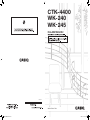 1
1
-
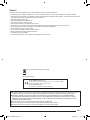 2
2
-
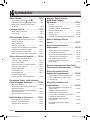 3
3
-
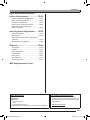 4
4
-
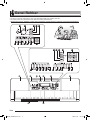 5
5
-
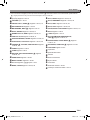 6
6
-
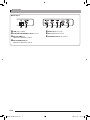 7
7
-
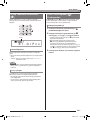 8
8
-
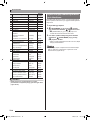 9
9
-
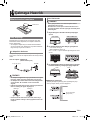 10
10
-
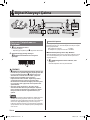 11
11
-
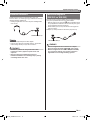 12
12
-
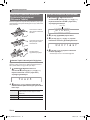 13
13
-
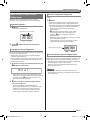 14
14
-
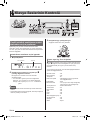 15
15
-
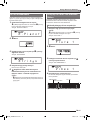 16
16
-
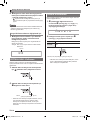 17
17
-
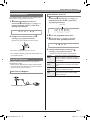 18
18
-
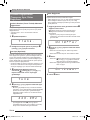 19
19
-
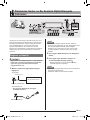 20
20
-
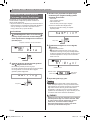 21
21
-
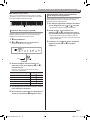 22
22
-
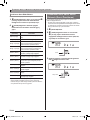 23
23
-
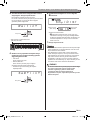 24
24
-
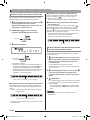 25
25
-
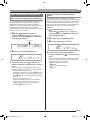 26
26
-
 27
27
-
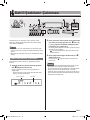 28
28
-
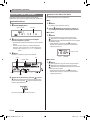 29
29
-
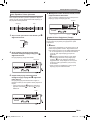 30
30
-
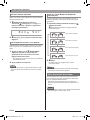 31
31
-
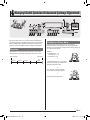 32
32
-
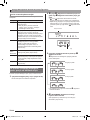 33
33
-
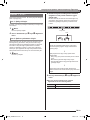 34
34
-
 35
35
-
 36
36
-
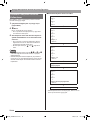 37
37
-
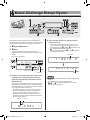 38
38
-
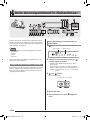 39
39
-
 40
40
-
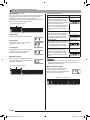 41
41
-
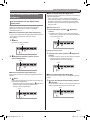 42
42
-
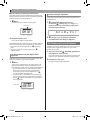 43
43
-
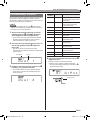 44
44
-
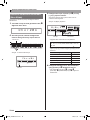 45
45
-
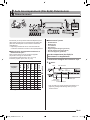 46
46
-
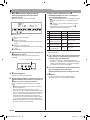 47
47
-
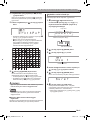 48
48
-
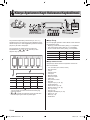 49
49
-
 50
50
-
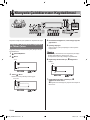 51
51
-
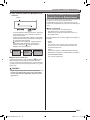 52
52
-
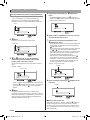 53
53
-
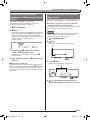 54
54
-
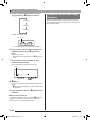 55
55
-
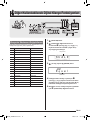 56
56
-
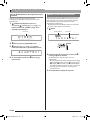 57
57
-
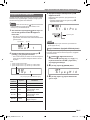 58
58
-
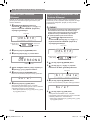 59
59
-
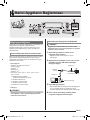 60
60
-
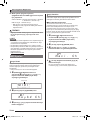 61
61
-
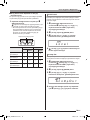 62
62
-
 63
63
-
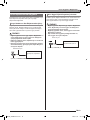 64
64
-
 65
65
-
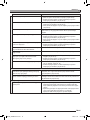 66
66
-
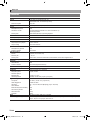 67
67
-
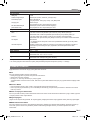 68
68
-
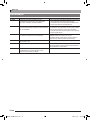 69
69
-
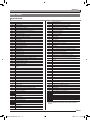 70
70
-
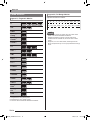 71
71
-
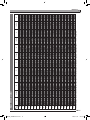 72
72
-
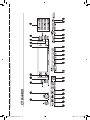 73
73
-
 74
74
-
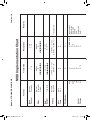 75
75
-
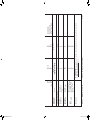 76
76
-
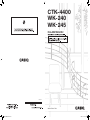 77
77
Casio CTK-4400 Kullanici rehberi
- Kategori
- Müzik Enstrümanları
- Tip
- Kullanici rehberi
- Bu kılavuz aynı zamanda aşağıdakiler için de uygundur:
İlgili makaleler
-
Casio LK-280 Kullanici rehberi
-
Casio LK-247 Kullanici rehberi
-
Casio CTK-2400 Kullanici rehberi
-
Casio CTK-3500 Kullanici rehberi
-
Casio CT-X700 Kullanici rehberi
-
Casio CT-X800 Kullanici rehberi
-
Casio LK-266 Kullanici rehberi
-
Casio CTK-3400 Kullanici rehberi
-
Casio CTK-2550 Kullanici rehberi
-
Casio CTK-3200 Kullanici rehberi